Flash SMS blockieren – die einzige Möglichkeit unter Android
Eigentlich ist das Konzept der sogenannten Flash SMS gut. Diese Nachrichten wurden entwickelt, um Warnungen und Alarme zu verschicken, die sofort ins Auge stechen. Werbetreibende haben das Konzept entdeckt und verschicken darüber unerwünschte Nachrichten, die sich nur schwer blockieren lassen.
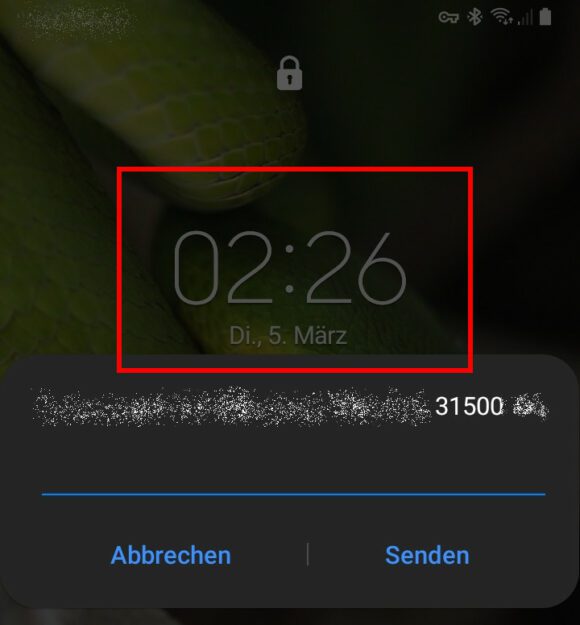
Du musst mit der Nachricht interagieren, damit sie verschwindet. Ich habe versucht, diese Belästigung über den Mobilfunkanbieter abzustellen, der schert sich aber nicht darum.
Ich habe einige andere Methoden versucht, die alle nicht funktioniert haben:
- “Bitte nicht stören”-Modus
- Apps, um USSD zu blockieren
- Apps, um USSD oder Flash-Nachrichten abzufangen
- Adblocker
- Diverse Schalter in den Einstellungen
Klar, der Flugmodus wäre eine Option, aber ich will mein Handy ja nutzen und nicht den ganzen Tag im Flugmodus herumlaufen.
Beim iPhone gibt es eine Einstellung, um Klasse 0 SMS zu blockieren. Unter Android kannst Du nervige Flash SMS nicht so einfach blockieren.
Einige Mobilfunkanbieter stellen im sogenannten SIM Toolkit die Option zur Verfügung, Flash SMS zu deaktivieren. Mein Anbieter im Ausland hat die Option nicht und nervt mich trotz mehrfachen Kontakts zum Kundenservice einfach weiter mit dem Spam. Daher muss ich leider zu einer radikaleren Lösung greifen, wie weiter unten beschrieben.
Was ist eine Flash SMS?
Eine Flash SMS unterscheidet sich von einer normalen SMS, weil sie dem Empfänger anders präsentiert wird. Solche Nachrichten werden auch als Klasse 0 SMS bezeichnet. Sie werden sofort und direkt auf dem Bildschirm des Empfangsgeräts angezeigt. Der User muss sie nicht aktiv öffnen, allerdings aktiv schließen, sonst verschwindet diese Nachricht nicht vom Bildschirm.
Flash SMS lassen sich unter Android per Standard nicht blockieren. Ebenfalls siehst Du den Sender nicht, da die Nachrichten nicht auf Deinem Gerät gespeichert werden. Allerdings bleibt Dein Bildschirm solange aktiv, bis Du die Nachricht aktiv schließt.
Theoretisch kann eine Flash SMS mehr als 160 Zeichen haben. Ist ein Text aber zu lang, lässt er sich möglicherweise nicht komplett auf dem Bildschirm des Empfängers anzeigen.
In einigen Ländern missbrauchen Telekommunikationsanbieter diese Art der Nachrichten, um die Anwender mit unerwünschter Werbung zu bombardieren. Sie versenden also, zum Ärgernis der User, massiv Spam. Versuchst Du diese Art Nachrichten über den Kundenservice abstellen zu lassen, rennst Du meist gegen eine Wand.
Die einzige zuverlässige Option, Flash SMS zu blockieren – via Android SDK
Ich habe diverse Apps getestet, mit Einstellungen experimentiert und auch versucht, Flash SMS eines Mobilfunkanbieters über den Kundenservice zu deaktivieren. Alles erfolglos. Der Anbieter schickte mir regelmäßig mitten in der Nacht Flash SMS > mein Bildschirm aktiviert sich > ich wache auf oder der Akku meines Geräts ist am Morgen leer.
Die einzig wirksame Option, Flash SMS unter Android zu blockieren, ist den User 0 für bestimmte Apps / Services zu deaktivieren. Das ist allerdings nicht ganz trivial. Dennoch hier eine kurze Anleitung, wie ich mich von dem nervigen Spam befreit habe.
So blockierst Du Flash SMS dauerhaft unter Android – Schritt für Schritt
Die einzig 100 % wirksame Methode, um die nervigen Klasse 0 SMS zu stoppen, erfordert leider die Installation von Android SDK und die Nutzung von adb auf der Kommandozeile. Kurz gesagt deaktivierst Du den user 0 für die Apps und Services, die für das Senden, Empfangen und Anzeigen von Flash SMS verantwortlich sind.
- Android SDK installieren
Zunächst einmal musst Du Dir Android SDK besorgen, worin sich auch adb sowie fastboot befinden. Für meine Anleitung hier benötigst Du adb. Ich musste die kleine Zip-Datei lediglich herunterladen (für Linux, macOS sowie Windows) und auspacken. Danach konnte ich adb ausführen.

- Entwicklermodus aktivieren
Danach musst Du den Entwicklermodus in Deinem Smartphone aktivieren, damit Du USB-Debugging aktivieren kannst. Du musst in den Einstellungen eine Option Buildnummer finden und dort 7x drauftippen. Bei mir ist das unter Einstellungen > Telefoninfo > Softwareinformationen > Buildnummer

- USB-Debugging aktivieren
Danach konnte ich unter Einstellungen > Entwickleroptionen > USB-Debugging aktivieren. Schließe nun Dein Smartphone via USB an Deinem PC an.

- Gerät finden
Nun öffnest Du eine Kommandozeile, wechselst in das Verzeichnis mit dem Android SDK und lässt Dir eine Liste mit den Geräten anzeigen:
./adb devices. Möglicherweise musst Du beim Einstecken Deines Smartphones auch erst bestätigen, dass Dein PC Zugriff darauf erhält.
- ADB-Shell-Verbindung herstellen
Nun kannst Du die Shell aufrufen, womit Du dann weiterarbeitest:
./adb shell
- Cell Broadcast Apps finden
In diesem Schritt suchst Du nun alle Pakete, die cellbroadcast im Namen haben:
pm list packages | grep cellbroadcast… das sind die Pakete, über die auch der nervige Spam verschickt oder angezeigt wird. In meinem Fall sind das die Pakete package:com.google.android.overlay.modules.cellbroadcastreceiver
package:com.android.cellbroadcastreceiver
package:com.android.cellbroadcastservice
package:com.google.android.overlay.modules.cellbroadcastservice
- Cell Broadcast Service App via ADB deaktivieren
Im letzten Schritt deaktivierst Du user 0 in den entsprechenden Apps:
pm disable-user --user 0 App-Name… als Beispiel:pm disable-user --user 0 com.google.android.overlay.modules.cellbroadcastreceiver. Damit darf user 0 diesen Service nicht mehr nutzen und die nervigen Nachrichten gehören der Vergangenheit an.
Das ist die einzige wirksame Methode, die ich gefunden habe, um Flash SMS dauerhaft und zuverlässig zu deaktivieren.
Rolle rückwärts
Du kannst das natürlich auch rückgängig machen, indem Du user 0 für die entsprechenden Apps wieder aktivierst:
pm enable --user 0 App-NameNun kannst Du selbst entscheiden, ob Du Dich weiterhin von nervigen Spam-Nachrichten belästigen lassen willst oder nicht. Ja, es ist etwas Handarbeit notwendig, aber länger als 15 Minuten dauert es nicht. Für mich hat es sich gelohnt. Beim Bildschirm aktiviert sich nicht mehr mitten in der Nacht, wovon ich entweder aufwache oder mein Akku am Morgen leer ist.
Alle anderen Methode und auch einige Apps, um USSD zu blockieren, haben bei mir nicht funktioniert. Auch der “Bitte nicht stören”-Modus meines Smartphones konnte das Problem nicht läsen. Den Flugmodus aktivieren wäre eine Option, aber das ist auch nicht wirklich eine Lösung.

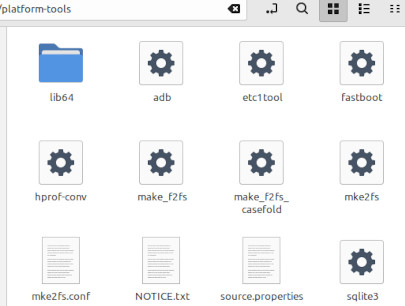
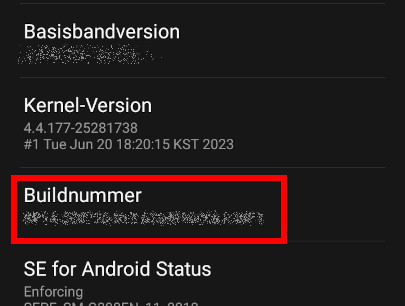

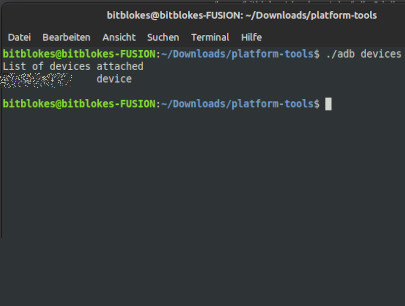
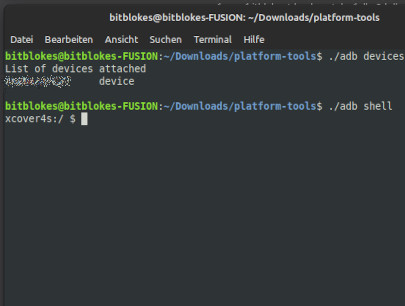
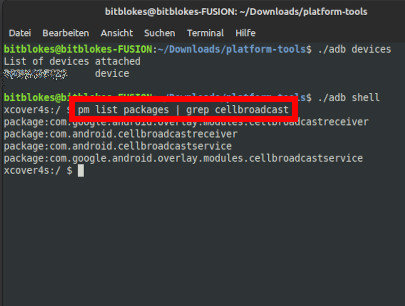
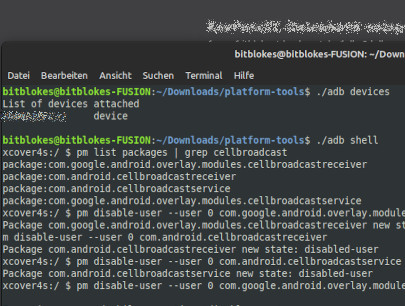
 Alle Kommentare als Feed abonnieren
Alle Kommentare als Feed abonnieren




















